 2024-01-15 13:46:10
2024-01-15 13:46:10

想象一下,你正在紧急寻找一篇重要的论文,而且时间紧迫,这时候如果能有一个神奇的助手,能够帮你快速找到目标页码,岂不是省时省力?那么,我来告诉你一个小秘密——设置PDF多级书签!通过设置多级书签,你可以轻松地在PDF文档中创建层次结构,将不同章节或重要内容分类整理,更快捷地查找所需信息。别再为繁琐的翻页而烦恼,让我们一起掌握这个技能,让PDF阅读变得更加顺畅吧!
设置PDF多级书签
福昕PDF阅读器产品提供了设置PDF多级书签的功能。用户可以通过打开PDF文档后,在阅读器界面上方的工具栏中找到“书签”选项。点击该选项后,会弹出一个侧边栏,显示当前PDF文档的书签列表。用户可以在该侧边栏中添加、编辑和删除书签。
要设置多级书签,用户可以选择一个已有的书签,然后点击侧边栏上方的“添加子项”按钮,即可在所选书签下方添加一个子级书签。用户还可以通过拖拽书签来调整它们的层级关系。这样,用户可以根据自己的需要,将PDF文档的内容分为不同的章节或主题,并设置多级书签以方便快速导航和定位。此工具的多级书签功能使得阅读和管理大型PDF文档变得更加方便和高效。
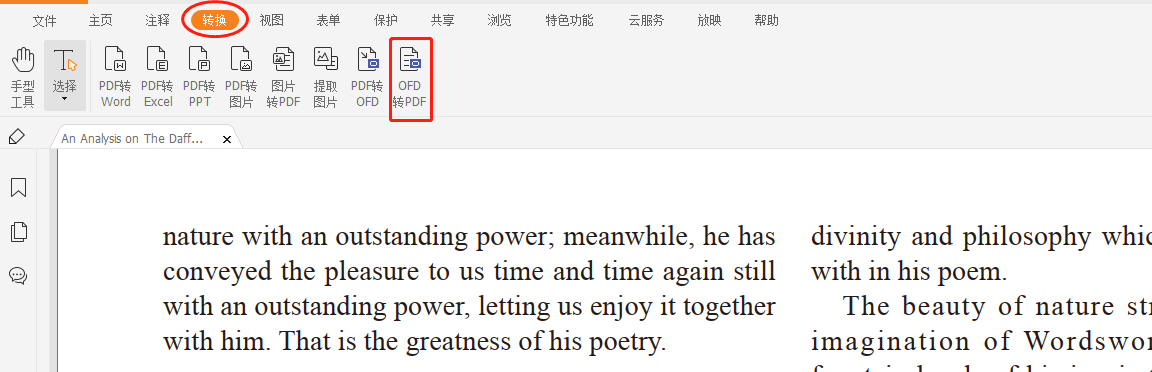
如何设置PDF多级书签? 具体步骤!
福昕PDF阅读器提供了设置多级书签的功能,具体步骤如下:
1. 打开这个工具并加载需要设置书签的PDF文件。
2. 在工具栏上找到“书签”按钮,点击打开书签面板。
3. 在书签面板上,选择需要添加多级书签的页面。
4. 点击右键,在弹出的菜单中选择“添加子书签”。
5. 输入子书签的名称,然后按下回车键确认。
6. 重复步骤4和步骤5,可以添加多个子书签,形成多级书签的层次结构。
7. 点击书签面板上的“保存”按钮,保存设置的多级书签。
8. 在阅读PDF时,可以通过点击书签面板上的书签来快速跳转到相应的页面。
通过以上步骤,您可以轻松设置这个工具的多级书签,方便您在阅读PDF时快速定位到需要的内容。
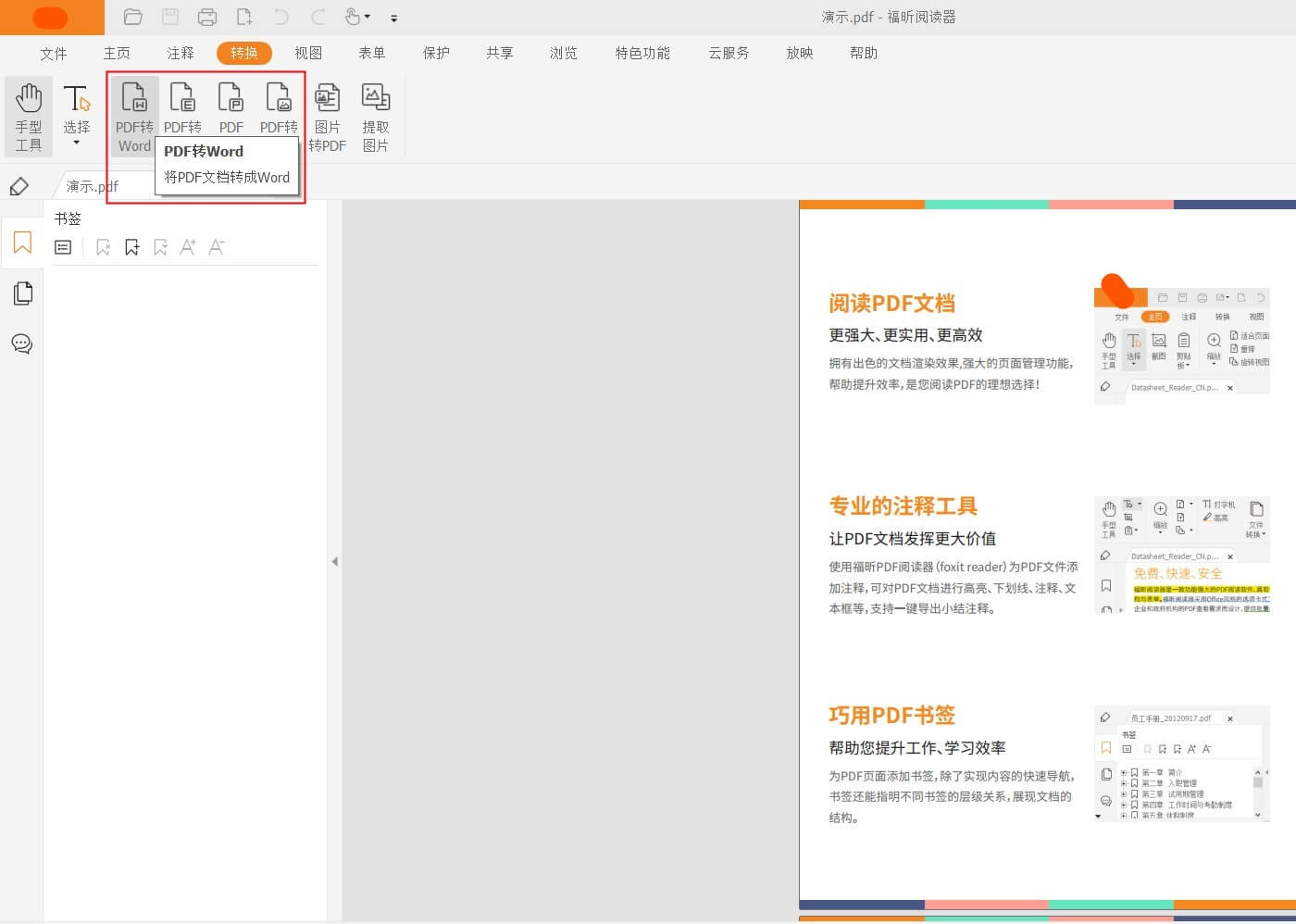
通过使用此工具,用户可以方便地创建、编辑和管理PDF文档中的书签。首先,用户可以在文档中找到需要添加书签的位置,然后选择“插入书签”选项并输入书签的名称。用户还可以对已有的书签进行重命名、删除或移动。此外,此工具还提供了自动创建书签的功能,用户只需点击“自动创建书签”按钮即可根据文档的标题和目录结构自动生成书签。通过设置PDF多级书签,用户可以快速导航和查找文档内容,提高工作效率。此工具的多级书签功能为用户提供了便捷而高效的PDF阅读体验。

 免费下载
免费下载

